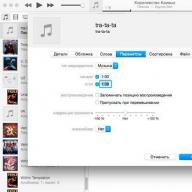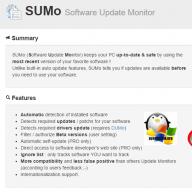Часто после установки маршрутизатора беспроводная сеть охватывает не всю площадь дома или офиса. В таких случаях необходим усилитель. Чтобы не тратить на покупку устройства немалую сумму, проще сделать репитер wi-fi сигнала своими руками.
Что такое вай фай репитер? Английское слово repeater переводится как - повторитель. Репитер подключается к существующей сети и получает с маршрутизатора wi-fi сигнал, который повторяет (ретранслирует) дальше. При этом зона действия сети значительно расширяется. Если раньше в каком-либо отдаленном от роутера месте не было вай фай покрытия, то после установки усилителя там появится стабильный интернет.

В случае использования вай фай повторителя дома или в офисе, отпадает необходимость приобретать и устанавливать дорогое и сложное оборудование, тянуть дополнительный кабель. Достаточно приобрести усилитель и включить его в розетку. При этом радиус действия сети сразу увеличится в несколько раз.
Что касается производительности ретранслятора, здесь все не так оптимистично. К небольшому минусу репитера wi-fi сигнала можно отнести снижение скорости интернета.
Некоторые устройства могут ограничить передачу информации с 3 до 5 Мбит/с. Такое уменьшение скорости не критично. Силы сигнала вполне хватит для просмотра фильмов и серфинга во всемирной паутине.
Как сделать репитер из wi-fi роутера?
Если есть ненужный маршрутизатор, то wi-fi репитер можно сделать своими руками. Для этого, в настройках основного маршрутизатора, изменяем номер канала передачи. Цифра может быть какой угодно, но ее необходимо запомнить. Это значение понадобится во время настройки роутера, играющего роль ретранслятора. Все внесенные изменения сохраняем.
Следующим шагом будет создание беспроводного моста между основным роутером и повторителем. Для этого надо соединить устройства при помощи сетевого провода.

Репитер из Wi-Fi роутера
Как настроить репитер вай фай, сделанный своими руками:
- с помощью компьютера войдите в админ-панель роутера (ретранслятора), введя логин и пароль;
- найдите раздел «Беспроводная связь» и зайдите в настройки «Режима работы»;
- выбрав режим «Универсальный ретранслятор», нажмите «Поиск». Программа сама найдет основной маршрутизатор и подключится к нему;
- в окошко «Каналы» введите цифру, которую указали при настройке главного роутера;
- выберите предпочтительный алгоритм шифрования и перезагрузитесь.
После всех действий беспроводная сеть готова к эксплуатации. Желательно, чтобы работающие в связке роутер с wi-fi репитером были одной марки. Это значительно улучшит работу сети и стабилизирует сигнал.
Подключение и проверка работы усилителя
Чтобы оценить правильность настройки ретранслятора, нужно подсоединить его к ноутбуку или компьютеру с помощью LAN кабеля или вай фая и запитать от электросети.

Подключаем ретранслятор к компьютеру
- жмем «Пуск», входим в «Панель управления» и «Центр управления сетями»;
- находим подразделы «Изменения параметров адаптера», «Подключение по локальной сети», «Свойства»;
- раскрываем строку «Протокол интернета версии 4(TCP/IPv 4)» и проверяем используемый IP адрес. Он должен совпадать с IP репитера;
- затем в поисковой строке броузера вводим IP адрес повторителя и заходим в админ-панель. Все репитеры вай фай имеют по умолчанию один логин и пароль - слово «admin». Вводим его в оба поля;
- открыв меню «Сети», увидим все доступные подсоединения. Выбираем нужное и подключаемся.
Режим репитера wi-fi и скорость передачи информации можно проверить в меню «Статус».
Владельцы смартфонов Android могут опробовать работоспособность усилителя, запустив на устройстве ПО WiFi Analyzer. Если ретранслятор и беспроводной мост настроены верно, на экране будут видны две точки доступа с одинаковыми именами и функционирующие на одном канале.
Принцип работы
Как работает репитер вай фай? Принцип действия усилителя прост. Например, есть функционирующий роутер, раздающий wi-fi в помещении. Все работает, но не везде. В комнатах связь есть, а в коридоре сигнал хуже или его совсем нет. В этом случае придет на помощь ретранслятор.
Как он действует: принимая сигнал с основного роутера, повторитель отправляет его дальше, расширяя зону охвата сетью. И вот, в прихожей уже есть интернет. Таким образом, репитер ретранслирует и усиливает сигнал wi-fi.

Репитер для усиления сигнала Wi-Fi
При использовании усилителя требуется учесть несколько важных моментов:
- если установить повторитель, то домашняя сеть wi-fi все равно будет единая, с одним логином и паролем, так как устройство копирует уже имеющуюся сеть;
- все домашние устройства смогут сами подключаться к более сильной сети;
- смартфоны, планшеты, компьютеры и остальные приборы будут подключены к основному роутеру и расположены в одной зоне.
Применение wi-fi репитера поможет создать домашнюю локальную сеть или свой DLNA сервер, что позволит смотреть кинофильмы с ПК на телевизоре. При этом неважно, какой гаджет подключен к маршрутизатору, а какой - к усилителю.
Ретранслятор wi-fi - это очень полезное и необходимое устройство. Если его правильно подключить и настроить, появится доступ к интернету в самых отдаленных уголках квартиры или офиса. Wi-fi будет работать стабильно и без погрешностей, которые часто появляются из-за низкого уровня сигнала. К тому же репитер необязательно покупать. Его можно сделать самому, сэкономив деньги и время.
Содержание
Сфера применения беспроводных технологий передачи информации постоянно расширяется. Дома и на работе необходим WiFi для качественной и уверенной работы смартфона, планшета, ноутбука или компьютера с WiFi-адаптером в сети интернет. В ситуации, когда из-за низкой мощности роутера или маленькой антенны в отдаленных от него помещениях квартиры или офиса прием сети интернет ухудшается, поможет усилитель WiFi сигнала. По-другому это устройство называется репитер.
Что такое усилитель WiFi сигнала
Для увеличения площади работы роутера необходимо излучаемый им сигнал подхватить, усилить и передать дальше. В этом состоит принцип действия усилителя WiFi сигнала. Большинство старых роутеров работает на частоте передачи 2,4 ГГц. Более современные роутеры используют канал 5 ГГц. Если в зоне действия вашего роутера работают еще такие же приборы, излучаемые ими сигналы в каждом частотном канале снижают скорость получения информации всеми абонентами. Репитер WiFi сигнала способен работать на приеме на одной частоте и ретранслировать его по обоим частотным каналам.
Как работает
Усилитель вай фай сигнала для роутера представляет собой устройство, которое включается в розетку 220В. Повторитель WiFi сигнала при включенном роутере принимает его сигнал, усиливает и передает на свою излучающую антенну. Репитер не увеличивает скорость интернета, а повышает дальность передачи. В репитере установлен индикатор мощности принимаемого сигнала. Если он горит красным цветом, это сигнализирует о низкой мощности сигнала и требуется перенести репитер ближе к роутеру. В случае уверенного приема сигнала от роутера, индикатор загорается зеленым или синим цветом.
Виды усилителей WiFi сигнала
Технические средства приема и передачи различаются своей мощностью и дополнительными функциями. По этому параметру репитеры подразделяются на три основных класса:
- Персональные – для работы в сети беспроводного интернета при слабом уровне приема возможно использование компактного усиливающего репитера в виде usb-устройства.
- Домашние репитеры предназначены для работы в беспроводных сетях 1-5 приемников, радиус зоны покрытия составляет не более 10-20 м.
- Промышленные или офисные репитеры представляют собой полноценные точки доступа. Это модули с несколькими антеннами и предназначены для обеспечения стабильным сигналом до 50 потребителей, подключения к интернету компьютеров, телефонов.
Продажа усилителей сигнала маршрутизаторов производится компьютерными салонами Москвы, Санкт-Петербурга и других городов России. Для пользователей интернета есть возможность заказать по акциям, распродажам, скидкам и купить усилитель WiFi сигнала в интернет-магазинах. Доставка всех товаров осуществляется курьерскими службами или более дешево – по почте.
Усилитель wifi TP-Link
Одним из лидеров среди производителей коммуникационного оборудования является ТМ TP-Link. Для решения проблем мертвых зон и предоставления беспроводного и интернета в местах, где прокладка кабеля затруднена, TP-Link предлагает усилитель сигнала WiFi роутера:
- название: TL-WA860RE;
- цена: 1 750 рублей;
- характеристики: скорость 300 Мбит/с, частота 2,4 ГГц, защиты WEP, WPA, WPA2, типы
- WiFi 802.11n, 802.11b, 802.11g;
- плюсы: две антенны увеличивают площадь покрытия;
- минусы: не отмечено.

Снизить интерференцию (взаимное наложение) сигналов роутера способно использование двухдиапазонных репитеров. В линейке ТМ TP-Link есть ретранслятор WiFi сигнала, который на канале 5ГГц способен обеспечить скорость передачи данных 867 Мбит/с:
- название: RE305;
- цена: 2 690 р.;
- характеристики: стандарт Wi-Fi 802.11a, в диапазоне 2,4ГГц скорость 300Мбит/с, в канале 5ГГц – 867 Мбит/с;
- плюсы: высокая скорость передачи данных;
- минусы: дорого стоит.

Репитер Zyxel
На рынке устройств беспроводной связи одну из лидирующих позиций занимает компания ZyXEL. В ее линейке товаров, кроме дорогих моделей, представлены более дешевые товары с хорошими характеристиками:
- название: ZyXEL Keenetic Lite III;
- цена: 1 927 р.;
- характеристики: 802.11n, MIMO, 300 Мбит/с, маршрутизатор, коммутатор 4xLAN;
- плюсы: Wi-Fi точка доступа;
- минусы: не отмечено.

ТМ ZyXEL предлагает универсальный интернет-центр, который способен работать в режимах точки доступа, усилителя или роутера. Предлагаемая модель имеет массу дополнительных возможностей и способна автоматически определять тип приемных устройств, выбирать канал работы с ними и усилить сигнал WiFi:
- название: Интернет-центр ZyXEL Keenetic Extra II;
- цена: 3 590 р.;
- характеристики: управляемый коммутатор Ethernet, Wi-Fi на 2,4ГГц – 300 Мбит/с, на 5ГГц – 867 Мбит/с, четыре антенны 5 дБм, поддержка IPTV и Smart-TV, защита Яндекс.DNS и SkyDNS;
- плюсы: универсальная модель;
- минусы: высокая цена.

Asus
Один из лидеров производителей компьютерного оборудования бренд Асус создает модели маршрутизаторов и репитеров в доступном большинству покупателей ценовом диапазоне. Предлагаемая модель обеспечит хороший прием и усиление сигнала WiFi в любой комнате квартиры или небольшого офиса:
- название: Точка доступа с режимом репитера Asus RP-N12;
- цена: 649 р.;
- характеристики: скорость LAN 100 Мбит/с, WiFi:802.11g, 802.11n, частотный диапазон 2.4 ГГц, 2 антенны;
- плюсы: хорошее соотношение цена/качество;
- минусы: только диапазон 2,4 ГГц.

Для большого офиса необходимы мощные усилители и антенны, способные работать на большое расстояние. ТМ ASUS имеет в своем арсенале модель для крупных предприятий:
- название: Точка доступа Asus RP-AC68U;
- цена: 4 390 р.;
- характеристики: точка доступа, 5 LAN портов, скорость 1000 Мбит/с, WiFi:802.11g, 802.11n, 802.11aс, частотные диапазоны 2.4 ГГц, 5 ГГц, 4 антенны;
- плюсы: дизайн в виде черной колонны;
- минусы: не замечено.

Xiaomi
Производители усилителей вай-фай сигнала по-разному рекламируют свои изделия. ТМ Xiaomi просто указывает параметр усиления в 2 раза. Если ваш роутер работал на 20 метров, с этим репитером максимальный радиус действия будет 40 метров:
- название: Xiaomi Mi Wi-Fi Amplifier 2;
- цена: 649 р.;
- характеристики: двукратный коэффициент усиления;
- плюсы: не требует настроек;
- минусы: не отмечено.

ТМ Xiaomi предлагает много товаров в эконом-классе. Подобным устройством является предлагаемая ниже модель репитера:
- название: Точка доступа Xiaomi Wifi Amplifier;
- цена: 289 р.;
- характеристики: WiFi:802.11g, 802.11n, частотный диапазон 2.4 ГГц;
- плюсы: низкая стоимость;
- минусы: не отмечено.

Netgear
Производитель коммуникационного оборудования Netgear большое внимание уделяет дизайну своих товаров. Многим пользователям компьютерной техники будет интересна модель:
- название: Netgear WAC120;
- цена: 5 263 р.;
- характеристики: скорость LAN 1000 Мбит/с, WiFi:802.11g, 802.11n, 802.11aс, частотный диапазон 2.4 ГГц, 5 ГГц, 1 антенна;
- плюсы: черная стильная вертикальная конструкция;
- минусы: высокая цена.

Приобретая компьютерное оборудование, многим нравятся универсальные модели. Предлагаемая модель от компании Netgear является и репитером и точкой доступа:
- название: EX6200;
- цена: 3 917 р.;
- характеристики: 5 LAN портов, скорость LAN1000 Мбит/с, WiFi:802.11g, 802.11n, 802.11aс, 2 диапазона 2.4 ГГц, 5 ГГц, 2 антенны;
- плюсы: стильный черный корпус с красной окантовкой;
- минусы: не отмечено.

D-Link
Одними из самых продаваемых на рынке моделей маршрутизаторов являются роутеры компании D-Link. Для тех, кто использует оборудование этой фирмы, хорошо подойдет репитер:
- название: DAP-1353;
- цена: 3 335 р.;
- характеристики: 802.11b, 802.11g, 802.11n, 3 съемные дипольные антенны, мощность антенн 13 dBM, 2,4 ГГц;
- плюсы: 3 антенны обеспечат большее количество потребителей интернетом;
- минусы: высокая цена.

При необходимости приобрести точку доступа с функцией усилителя, подойдет многофункциональное устройство. Компания D-Link предлагает ретранслятор с хорошим увеличением мощности:
- название: DAP-2360;
- цена: 2 884 р.;
- характеристики: WiFi 802.11g, 802.11n, частотный диапазон 2.4 ГГц, 2 антенны;
- плюсы: может работать как точка доступа;
- минусы: высокая стоимость.

Totolink
Продукция компании Totolink известна как дешевыми, так и более дорогими моделями. В разряде общедоступных находится репитер – удлинитель действия Wi-Fi:
- название: TOTOLINK EX300;
- цена: 497 р.;
- характеристики: скорость 100 Мбит/с, WiFi:802.11g, 802.11n, 2.4 ГГц, мощность передатчика 20 dBM, 2 внешние антенны;
- плюсы: высокая мощность;
- минусы: не отмечено.

Для профессионального использования Totolink выпускает широкополосные маршрутизаторы с четырьмя антеннами. Предлагаемый образец обеспечивает скорость WiFi до 1167 Мбит/с.
- название: Повторитель беспроводного маршрутизатора TOTOLINK A850R 1200M;
- цена: 2 247 р.;
- характеристики: QoS, 4 порта LAN, скорость 1200Мбит/с, протоколы 802.11ac, 802.11b,Wi-Fi 802.11g,Wi-Fi 802.11n, 2.4ГГц и 5ГГц, 4 мощные антенны;
- плюсы: высокая скорость передачи;
- минусы: не отмечено.

Netis
Для создания высокоэффективного мобильного офиса или развлекательной сети с широким охватом пользователей используют оборудование ТМ Netis . Представленная ниже модель увеличивает зону охвата на 100 метров:
- название: Netis E1+;
- цена: 1 190 р.;
- характеристики: 1 порт 10/100Base-TX, 802.11b, 802.11g, 802.11n 2.4 ГГц, 300Мбит/с;
- плюсы: хорошее усиление;
- минусы: не отмечено.

ТМ Netis выпускает оборудование с использованием технологии WiFi следующего поколения 802.11ас. Предлагаемый образец работает в двух частотных диапазонах с усилением уровня сигнала:
- название: Netis WF2780;
- цена: 2 690 р.;
- характеристики: на 5ГГц скорость 900Мбит/с, на частоте 2.4ГГц – 300 Мбит/с, мощность передатчика 100 дБм, 4 всенаправленные антенны;
- плюсы: высокая мощность;
- минусы: дорого стоит.

Как выбрать усилитель WiFi сигнала
Выбирать репитеры при покупке стоит на основании ваших требований к его мощности. Переплачивать и покупать мощный передатчик, который будет выдавать сигнал за пределы вашего помещения не стоит. Это будет мешать работать другим людям и вызовет влияние на ваш канал других источников сигнала. Поэтому выбирайте репитер по сфере применения:
- Для квартиры подойдут модели от самых простых до двухдиапазонных и двухантенных вариантов.
- Для офиса с большим ассортиментом используемых приемников стоит выбирать двухдиапазонные модели с 4-мя антеннами и мощностью не менее 60 дБм. Желательно выбирать оборудование с протоколом 802.11ac для возможности работы новых и перспективных приложений.
Дорогие по цене повторители можно определить по высоким номинальным скоростям передачи данных, которые указывают на наличие трех антенн и потоков данных (в случае со стандартом «ac» - 3 x 433 = 1300 Мбит/с, в случае с «n» - 3 x 150 = 450 Мбит/с). На практике эти усилители обеспечивают приемлемую скорость передачи данных от 100 Мбит/с и более, в том числе и на больших расстояниях.
Вследствие этого скорость обычного DSL-соединения не уменьшается на пути к конечному устройству, и видеопоток с разрешением HD и 4K должен передаваться без проблем. Мы измерили скорость, используя ноутбук с адаптером беспроводной сети Intel Wireless-AC 7265 на двух расстояниях (12 и 30 м) между роутером и конечным устройством.
В ближней области репитер AVM Fritz 1750E значительно превзошел другие устройства, его «младший брат» (модель 1160) - лишь с небольшим преимуществом. На большом расстоянии немного лучшие результаты продемонстрировала модель Netgear EX6400-100PES. Значительно худшие значения - у устройств, занявших последние места.
Оснащение: удобные и продвинутые функции
Аппаратное оснащение также является важным критерием оценки. В дополнение к поддерживаемым стандартам на корпусах повторителей предусмотрены элементы управления: например, кнопки включения и выключения устройства или возврата к заводским установкам. Последняя опция бывает полезной при проверке различных настроек.
Свой вклад вносят и «умные» опции - такие, как вращающийся разъем питания, которым оборудованы Netgear EX6400 и повторители ASUS. Кроме того, почти все усилители оснащены LAN-портом, который обеспечивает возможность эксплуатации устройства в качестве моста проводной сети (соединение «роутер-повторитель» осуществляется через кабель, а усилитель в этом случае работает только в качестве точки доступа), или разъемом для подключения проводных устройств (например, телевизора или настольного ПК), которые затем могут быть подключены к домашней сети, с использованием беспроводного соединения.
 Аппаратные кнопки обеспечивают возможность быстрого подключения к Wi-Fi-сети или перезагрузки повторителя.
Аппаратные кнопки обеспечивают возможность быстрого подключения к Wi-Fi-сети или перезагрузки повторителя. Общим для всех устройств является наличие гигабитного LAN-порта. Однако с учетом практически возможных скоростей беспроводной сети, даже используя порт 100 Мбит/с, как в устройстве TP-Link RE355, вы едва ли потеряете в скорости. В ASUS RP-AC56 и Linksys RE6700W-EG представлена интересная «фишка» - разъем для подключения динамиков, через которые можно воспроизводить музыку со смартфона.
Практичная и удобная деталь реализована в моделях от Linksys и D-Link DAP-1635: в них встроена розетка, к которой можно подключать дополнительные устройства (но без возможности дистанционного управления, включения и выключения).
Управление, настройка и безопасность
В разделе «Управление» мы в первую очередь оцениваем удобство первоначальной настройки, которая у всех устройств осуществляется очень просто, начиная с нажатия кнопки WPS и заканчивая настройкой через веб-интерфейс с помощью программы-помощника.
Значительные различия у повторителей наблюдаются с точки зрения безопасности, которая также входит в оценку раздела «Управление»: при заводских установках устройств D-Link и devolo в веб-интерфейс можно войти и изменить настройки без ввода пароля, а это является рискованным шагом.
Очень хорошо, что все усилители, кроме TP-Link, автоматически ищут и устанавливают обновления. Наличие приложения от производителя для настройки повторителя является почти стандартом. Нам особенно понравилось приложение Linksys, которое графически отображает наилучшее место для установки повторителя между маршрутизатором и конечным устройством.
Компания AVM не предлагает собственного приложения, однако, используя ПО MyFritz, репитер можно настраивать так же удобно, как роутеры FritzBox и другие устройства AVM. Благоприятные результаты мы определили в разделе «Потребляемая мощность»: энергопотребление всех устройств составляет менее 5 Вт. А поскольку повторители в большинстве случаев остаются включенными постоянно, каждый ватт в этом случае играет роль.
Топ-12 повторителей: итоги теста
По итогам сводного тестирования повторителей, в лидеры выбилась модель Netgear EX6400-100PES. Первое место в нашем рейтинге она получила за обеспечение высокой скорости передачи данных (в первую очередь на большом расстоянии) и наличие многочисленных полезных опций.
Победителем по соотношению «цена/качество» является младшая модель от Netgear - EX6120-100PES, предлагающая хорошую производительность и самые необходимые функции по доступной цене в 2900 рублей. Это самое недорогое устройство, которое разместилось в золотой середине рейтинга на шестом месте.






С ростом популярности WiFi сетей пользователи столкнулись с проблемами, связанными с ограничением радиуса действия точки доступа или роутера. В помещении стандартный роутер обеспечивает дальность не больше 45 метров.
Радиус действия и качество связи во многом зависят от препятствий на пути сигнала и материала, из которого изготовлены стены. К примеру, железобетонные конструкции снижают уровень сигнала на 20-25 децибел. Это значит, что через две ж/б стены сигнал практически не пройдет.
Очевидным решением представляется повышение мощности роутера. В этом случае проблема решается, но только частично, поскольку безгранично увеличивать мощность радиопередатчика нельзя. Поэтому оптимальным вариантом является применение нескольких точек приема- передачи сигнала, так называемых ретрансляторов.
На английском языке это слово звучит как «Repeater», что в переводе означает «повторитель». Репитер работает следующим образом. После подачи напряжения и последующей настройки, WiFi ретранслятор подключается к базовой точке доступа и передает (усиливает) сигнал. Сетевые параметры, такие как наименование сети и прочие настройки остаются неизменными.
КАК ПРАВИЛЬНО ВЫБРАТЬ
При выборе Wi-Fi ретранслятора стоит ориентироваться на два параметра. Первый - особенности комнаты, где установлено устройство, а второй - площадь, планировка и материал, из которого сделаны стены. Также стоит брать во внимание технические характеристики Wi-Fi репитера. Начнем с технических характеристик.
К основным параметрам стоит отнести:
Скорость передачи сигнала.
Здесь все зависит от стандарта, состоящего из цифры и символа. Цифра неизменна - 11, а вот буква возле нее может меняться - «b», «g» и «n».
Частотный диапазон.
Выделяется три типа - 2-х диапазонный, 5000 МГц и 2400 МГц.
Мощность и чувствительность (dBm) передатчика.
Современные WiFi репитеры в большей части являются 2-х диапазонными и имеют следующие стандарты передачи сигнала - IEEE (802.11n, 802.11b и 802.11g).
Тонкости выбора в привязке к типу помещения.
Выбор WiFi ретранслятора должен осуществляться с учетом особенностей конкретного объекта. Так, для дома с одним этажом или обычной квартиры подойдет небольшой передатчик, имеющий встроенную антенну. Но даже при правильном монтаже и настройке роутера сигнал вряд ли пройдет одну-две комнаты, поэтому не обойтись без подключения WiFi усилителя.
В больших зданиях, коттеджах с двумя этажами и офисных помещениях стоит применять ретрансляторы большей мощности, оборудованные антеннами внешнего типа. В этом случае можно добиться устойчивого сигнала и не устанавливать дополнительное оборудование.
Что еще учесть при выборе?
Чтобы повысить эффективность ретранслятора, стоит уделить внимание техническим характеристикам Wi-Fi усилителя. Оптимальный диапазон рабочих частот составляет 5000 и 2400 мегагерц. Их особенность заключается в возможности реализации разных схем подключения. При частоте 5000 МГц можно рассчитывать на лучшее качество приема и передачи информации.
Недостаток - меньшая зона действия, если сравнивать с устройством, имеющим частоту 2400 МГц. Вот почему чаще применяется схема, когда репитер объединяется с роутером и работает на меньшей частоте (2400 МГц). Что качается ретрансляции, она ведется на 5000 МГц.
При реализации такой схемы можно решить две задачи - увеличить радиус действия WiFi сети, оставить скорость передачи информации на прежнем уровне и снизить помехи от других устройств, находящихся в зоне действия. Если в офисном помещении или квартире уже смонтировано оборудование с частотой 2400 МГЦ, покупать 2-х диапазонный WiFi ретранслятор бессмысленно.
НАСТРОЙКА И ПОДКЛЮЧЕНИЕ
Основных вариантов настройки беспроводного ретранслятора два:
- с помощью WPS кнопки;
- или веб-интерфейса.
Первый способ настройки доступен не всегда и зависит от модели. При поддержке WPS стоит действовать следующим образом - включить ретранслятор, выждать определенное время до его загрузки и нажать на WPS кнопку на усилителе и WiFi роутере. При этом репитер автоматически определяет сеть и переходит в рабочий режим.
При отсутствии WPS или при наличии проблем с автоматическим подключением, можно перейти ко второму варианту - настройке с помощью веб-интерфейса. В ретрансляторе предусмотрен специальный разъем Ethernet, а в комплекте к устройству можно найти патч-корд, позволяющий подключиться к ноутбуку или ПК.
Как настроить репитер при отсутствии WPS?
Для этого ретранслятор подключается к компьютеру. В адресной строке браузера вводится IP адрес устройства, который, как правило, указан на его корпусе, после чего пользователь попадает в меню настроек.
Суть дальнейших настроек репитера заключается в указании MAC-адреса (BSSID) главной точки доступа, а также её параметров безопасности. Поскольку порядок действий для разных моделей может различаться лучше воспользоваться инструкцией для конкретного устройства. Как только настройка ретранслятора завершена, прибор перезагружается и работает в обычном режиме.
До установки WiFi ретранслятора желательно проверить зону действия усилителя в помещении. Самый легкий и доступный путь заключается в применении смартфона с установленным ПО (WiFi Analyzer). Программа позволяет проверить силу сигнала в каждой нужной точке и с высокой точностью определить место для подключения ретранслятора. Последний устанавливается в области наиболее устойчивого приема.
При наличии антенн на WiFi репитере важно правильно выбрать их положение, учитывая тонкости распределения сигнала в помещении. Если роутер и ретранслятор находятся на одном этаже, оптимальной является вертикальная ориентация. При установке на разных этажах - в горизонтальной плоскости.
Число усилителей, необходимое для создания устойчивого сигнала определяется индивидуально. Как правило, для дома или квартиры хватает одного ретранслятора.
ОБЗОР ПОПУЛЯРНЫХ МОДЕЛЕЙ
В настоящее время наибольшим спросом пользуется продукция компаний TP-Link и Xaomi.
К популярным моделям TP-Link стоит отнести:
- RE200 - 2-х диапазонный ретранслятор с оригинальным дизайном, работающий с на 2400 и 5000 МГц. Особенностями является наличие встроенного индикатора и медиа адаптера для Смарт ТВ;
- RE350 - репитер класса «А», работающий в двух диапазонах. Особенности - наличие 2-х антенн, а также наличие индикатора, отражающего уровень сигнала (помогает с выбором места для подключения). Скорость передачи информации по Wi-Fi (для локальной сети) составляет 1 Гб/сек. Возможна настройка репитера с помощью смартфона. Немаловажный плюс заключается в компактности;
- TL-WA850RE. Это компактный ретранслятор работает с частотой 2400 МГц, оборудован двумя антеннами и передает данные со скоростью до 300 Мбит в секунду (11n).
Не менее востребованы WiFi усилители от компании Xiaomi. Главные преимущества - оригинальный дизайн и доступная цена. Из наиболее популярных стоит выделить модель Xiaomi Mi WiFi Amplifier, оборудованную USB интерфейсом.
Настройка ретранслятора производится в автоматическом режиме, а усилитель подключается к роутеру с помощью USB разъема. Применяется для повышения мощности Wi-Fi сигнала в помещениях с недостаточным качеством приема.
В целом, ретранслятор WiFi - полезное, компактное и эффективное устройство для усиления сигнала и создания стабильной сети в квартире, доме или офисе. Кроме того, он незаменим при построении системы беспроводного видеонаблюдения .
Преимущества такой технологии заключаются в легкости настройки, низкой стоимости и расширении зоны действия домашней (рабочей) WiFi сети. Из недостатков - уменьшение скорости передачи данных (до 10-15%). Кстати, это может быть критичным при использовании WIFI видеокамер . В продаже можно встретить как мощные усилители с 2-3 антеннами, так и более слабые устройства с одной антенной.
© 2010-2020 г.г.. Все права защищены.
Материалы, представленные на сайте, имеют ознакомительно-информационный характер и не могут использоваться в качестве руководящих документов
Сети wifi сделали нашу жизнь интереснее, а работу в Интернет проще и комфортнее. Но, к сожалению, нам не всегда хватает той мощности и радиуса действия сети, которые может предложить роутер. На пути от него к беспроводному устройству сигнал может встречать массу преград и ограничительных факторов, главным из которых является расстояние. Именно расстояние от маршрутизатора до устройства-клиента (ноутбука, планшета, смартфона…) будет определять скорость и качество связи в большей мере. Для того, чтобы «подхватить» сигнал и передать его дальше, используется wifi repeater — новинка последних лет в компьютерных технологиях.
Зачем нужен повторитель wifi и что это
Repeater wifi (от английского «repeat» — повторять) — повторитель (или, как его ещё называют, ретранслятор) сигнала. Данное устройство даёт возможность увеличить радиус действия сети на 10-20 метров (это зависит от типа помещения, стен и т.д.). Репитер wifi находит действующую сеть, «цепляется» за сигнал (который «раздаёт» роутер) и передаёт его дальше, усиливая скорость до исходной. Это даёт возможность пользоваться беспроводными устройствами в самых дальних уголках вашего дома, не испытывая никаких ограничений. Репитеры (и их взаимное использование) позволяют покрывать обширные территории качественным покрытием сети.
Пример планировки дома, где wifi ретранслятор является необходимостью для предоставления беспроводного сигнала пользователям на верхних этажах, поскольку обычный роутер туда «не дотянется».
Конечно, можно установить более мощный роутер, но куда проще и менее затратно будет купить повторитель, достойную модель которого можно приобрести всего за 25-50 долларов США. Кроме того, у вас всегда будет возможность оперативно изменить местоположение оборудования, использующего беспроводной Интернет. Для этого нужно будет всего лишь отключить репитер от одной розетки и подключить его к другой. При этом не потребуется ни вызов мастера, ни прокладка дополнительного кабеля (как в случае, если бы вы решили перенести роутер), ни изменение настроек устройства.
Выяснив, что такое репитер, как он работает и зачем нужен, перейдём к следующему шагу.
Ретранслятор wifi — подключение и настройка
Репитеры, используемые для усиления сигнала и расширения радиуса действия беспроводной сети в домашних условиях, не отличаются особыми трудностями в установке и настройке. Однако грамотный подход к данной процедуре позволит правильно подключить repeater, исключив целый ряд проблем и «непоняток», возникающих в процессе его эксплуатации.
В качестве примера возьмём модель TP-Link TL-WA850RE.

Данный репитер wifi можно приобрести за 50 долларов (2000 руб.), и он имеет целым ряд важных преимуществ:
- Поддерживает скорость передачи сигнала до 300 Мбит;
- Имеет Ethernet-выход, позволяющий напрямую подключать устройства, нуждающиеся в Интернет-соединении (приставку, телевизор с возможностью выхода в сеть, любой ПК, планшет, ноутбук и др.);
- Наличие кнопки «Range Extender», дающей возможность избежать ручных настроек;
- Индикатор уровня сигнала сети (поможет расположить repeater в наиболее оптимальном месте);
- Благодаря своей максимальной совместимости, repeater работает со всеми видами маршрутизаторов, операционных систем и сетей (включая мобильные).
В комплекте с устройством (это же относится и к другим моделям) идут: сетевой патч-корд, инструкции (в печатном виде и на мини-диске) и гарантийный талон.

Не трудно заметить, что никакого дополнительного блока питания (как роутер, например) данный repeater не требует. Распространённая в наше время конструкция корпуса позволяет подключать его непосредственно в электрическую розетку. Это помогает избежать проблемы лишних проводов, и так докучающих каждому Интернет-пользователю.
Передняя панель устройства имеет круговой индикатор, через который повторитель сообщает о своей работе. Описание его показаний смотрите на изображении ниже.

Нижняя панель, в свою очередь, имеет порт Ethernet, о котором уже говорилось выше, и кнопку Reset для сброса всех пользовательских настроек («отката» к заводским предустановкам).

Весь процесс установки устройства заключается в его подключении в электрическую розетку.
Способы настройки
Выбранный нами repeater (как и многие другие ретрансляторы) имеет три способа настройки:
- Автоматическая настройка (повторитель сам определит доступную сеть и подключится к ней).
- Через смартфон, ноутбук либо планшет, подключённый по wifi.
- С помощью компьютера, подключённого патч-кордом.
Рассмотрим детальнее каждый.
1. Автоматическая настройка (использование WPS)
Ретранслятор TP-Link TL-WA850RE имеет возможность автоматического распознавания сигнала существующей сети и вычисления всех необходимых настроек. Конечно, предварительно следует убедиться, способен ли ваш роутер на такое. Если вы хотите избежать даже самых простых манипуляций и соединить репитер с роутером, не приложив особых усилий, этот вариант для вас. Для этого найдите кнопку WPS на маршрутизаторе и нажмите её.


Но если вы привыкли доверять автоматическим настройкам и хотите быть в курсе всех подробностей, переходите к следующим двум вариантам.
2. Настройка через планшет (ноутбук или смартфон) по wifi
Для того, чтобы настроить репитер с помощью планшета или смартфона, снова прибегаем к помощи центральной кнопки на устройстве при включённом wifi на беспроводном устройстве. В списке доступных сетей необходимо отыскать подключение с названием «TP-LINK_Extender_7320BA». Это название присваивается сети, созданной повторителем, и к ней нам нужно подключиться для дальнейших процедур по настройке. Что мы и делаем.

После этого нас сразу перекинет на страницу ввода персональных данных пользователя. Почти во всех случаях (и наш не является исключением) требуется ввести admin/admin, после чего нажать на «Вход» (Log in).

Если данные значения вам не подходят, изучите инструкцию, с которой поставлялся репитер, либо загляните на его заднюю панель: наклейка там, как правило, содержит все необходимые для доступа данные.
После успешного входа вас перекинет на главную страницу настройщика репитера (если вы уже настраивали роутер TP-LINK,то здесь легко освоитесь). Что на ней требуется делать — узнаете в следующей главе данной статьи, в которой данный пункт рассмотрен более детально.
3. Настройка через ПК, к которому репитер подключен сетевым патч-кордом
Следует сразу сказать, что мы будем использовать один из двух вариантов осуществления конфигурации таким способом — через веб-интерфейс. Кроме него ретрансляторы можно настроить и при помощи идущего в комплекте с ними диска. Но по своей сути это мало чем отличается от установки связи с помощью кнопки WPS: всё самое интересное останется скрытым от наших глаз.
Итак, первым делом необходимо подключить компьютер и репитер Ethernet-кабелем (патч-кордом). В случае успешного контакта на устройстве загорится индикатор «Ethernet».

Здесь ищем значок «Подключения по локальной сети», сразу же кликаем по нему правой кнопкой мышки и переходим в «Свойства». Далее находим (в компонентах подключения) «Протокол…4(TCP/IPv4)», выделяем его одним щелчком мыши и жмём на «Свойства». Откроется окно, где необходимо будет выбрать автоматический выбор «айпи» адреса и DNS-серверов.
- Если в данном окне (в Свойствах подключения) поля были заполнены наборами цифр, аккуратно перепишите их в том же порядке. Они понадобятся для обратного подключения компьютера к сети, после того, как репитер будет настроен.
Сохранив новые настройки, переходим в браузер и вбиваем в адресную строку: http://tplinkextender.net (ретранслятор на задней панели имеет наклейку, на которой производитель и указал данный адрес для входа).

Если при наборе адреса не было допущено ошибок, откроется окно, в котором в качестве логина и пароля указывайте «admin» (эта информация — имя пользователя и пароль — имеется там же, на тыльной стороне устройства).
Попав в административную часть, придерживайтесь указаниям помощника и указывайте необходимые данные, чтобы самостоятельно настроить ретранслятор. Сначала необходимо указать страну проживания, а затем, после обнаружения доступных сетей, выбрать свой wifi. Бывает так, что роутер в целях безопасности скрывает имя сети. Если это ваш случай, поставьте галочку возле «Указать SSID и MAC самостоятельно (вручную)». После этого жмите «Далее».

Следующий шаг требует выбора типа шифрования имеющейся сети (его определяет роутер, в базовых настройках которого задан данный параметр) и указания пароля от wifi. Кроме того, будет возможность запрограммировать репитер так, чтобы он клонировал название сети, либо создавал для неё собственное название. Можете сильно не раздумывать, что выбрать: это не имеет никакого практического различия.
В любом случае локальная сеть останется прежней. Даже если основная будет называться «Сеть А», а вторая «Сеть Б», подключённый к одной из них ПК не заметит никаких изменений и увидит все устройства, подключённые по локальной сети, которую обслуживает ваш роутер.
В последнем шаге вы сможете увидеть всю конфигурацию сети (как правило, это: входящий сигнал > роутер > ретранслятор). Здесь же выведены основные настройки каждого из устройств. Убедившись, что всё верно, жмём «Сохранить». После того, как репитер перезагрузится (автоматически), он начнёт раздавать ваш wifi, значительно расширив радиус действия сети, который предоставлял роутер.

После завершения быстрой конфигурации, станет доступным левое меню (классическое для TP-LINK), где можно будет более детально настроить репитер, а именно:
- Поменять ключ шифрования;
- Дезактивировать DCHP-сервер, включённый по умолчанию;
- Присвоить вручную IP адрес;
- Установить новую (обновить) прошивку;
- Активировать фильтрацию по MAC-адресу;
- Изучить статистику работы, которую ретранслятор ведёт самостоятельно.
На этом настройка заканчивается. Останется только вернуть прежние установки локальной сети на компьютере, после чего отсоединить кабель, соединяющий репитер с ПК. Теперь в вашей квартире сеть будет даже там, куда роутер «не дотягивался».